Contact Center > Online Contact > 서비스 가이드 (상담관리) > 티켓 관리 (전화)
[전체 관리 → 계약 서비스 현황 → 계약 현황] 탭에서 확인하실 수 있는 서비스의 계약 정보에서 전화 CTI 사용 기능이 사용 으로 설정되어 있는 경우, 상담원에게 전화 기능을 부여하실 수 있으며, 전화 권한이 부여된 상담원에게는 Online Contact 화면 우측 하단에 전화 아이콘이 표시됩니다.
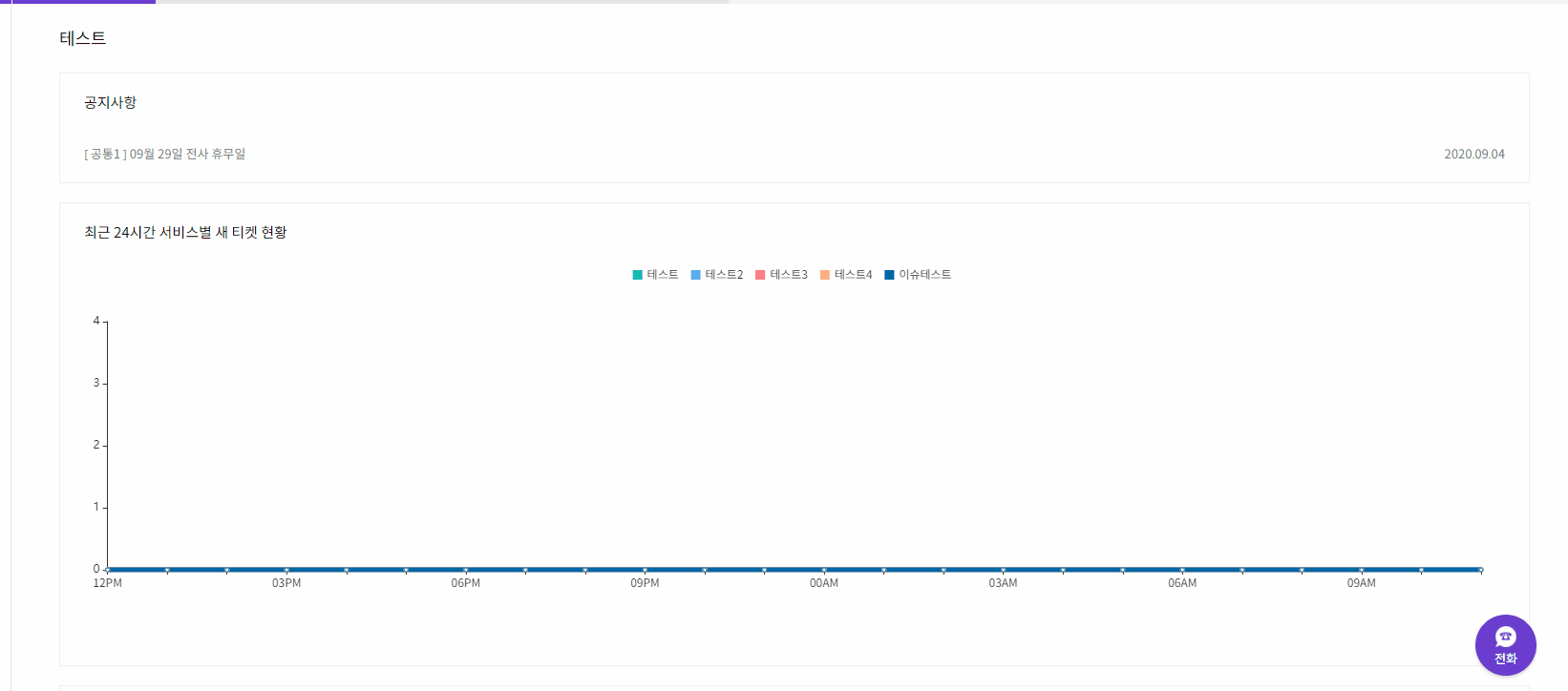 전화 아이콘을 클릭하시면 전화 위젯이 Online Contact 화면 우측 상단에 표시됩니다.
전화 아이콘을 클릭하시면 전화 위젯이 Online Contact 화면 우측 상단에 표시됩니다.
CTI 로그인, 기본 상태
.png) 전화 위젯을 통해 전화 상담을 진행하기 위해서는 ① CTI 로그인이 필요합니다. CTI 로그인을 위해 필요한 CTI 정보/CTI 상담원 정보 설정은 [전체관리 → CTI 관리] 메뉴에서 가능하며, 해당 메뉴에서 올바르게 정보 입력이 완료되었을 경우 ① CTI 로그인 버튼을 통해 로그인을 완료하실 수 있습니다. CTI 로그인이 완료되면, 상담원의 상태가 ② 기본으로 변경되어 다음과 같은 기능들을 이용하실 수 있습니다.
전화 위젯을 통해 전화 상담을 진행하기 위해서는 ① CTI 로그인이 필요합니다. CTI 로그인을 위해 필요한 CTI 정보/CTI 상담원 정보 설정은 [전체관리 → CTI 관리] 메뉴에서 가능하며, 해당 메뉴에서 올바르게 정보 입력이 완료되었을 경우 ① CTI 로그인 버튼을 통해 로그인을 완료하실 수 있습니다. CTI 로그인이 완료되면, 상담원의 상태가 ② 기본으로 변경되어 다음과 같은 기능들을 이용하실 수 있습니다.
- CTI 로그아웃
- 휴식: 휴식 상태로 설정되어 인입 전화가 할당되지 않습니다.
- 대기: 대기 상태로 설정되어 전화가 인입될 경우 할당됩니다.
- 업무: 교육, 취합/보고, 회의, 티켓처리, 채팅처리, 코칭(모니터링) 중 업무 상태를 선택하실 수 있으며, 인입 전화가 할당되지 않습니다.
- 걸기: 고객번호와 발신번호([서비스 관리 → 전화 → 발신번호 관리] 메뉴에서 설정) 입력 후 전화를 발신하실 수 있습니다.
✔ [FAQ 바로가기] CTI 로그인이 진행되지 않아요.
전화 인입
.png) 대기 상태에서 상담원으로 추가된 큐로 전화가 인입될 경우 ① 전화 인입 알림창이 표시되어, 전화가 연결되면 인입된 서비스의 티켓 처리 창으로 이동하게 됨을 상담원에게 알립니다. ② 확인 버튼을 누르시면 전화가 연결되며, 전화가 인입된 서비스에 티켓이 자동으로 생성되어 티켓 처리 창으로 화면이 이동합니다. 취소 버튼을 누르실 경우, 해당 상담원에게 할당된 호는 바로 시나리오 단계로 회수되며 다시 대기 상담원을 찾아 할당을 진행하게 됩니다. 단, 전화 연결 후 상담원이 전화를 받지 못하는 경우에는 호회수 시간 동안 전화벨이 울린 후 호가 회수됩니다.
대기 상태에서 상담원으로 추가된 큐로 전화가 인입될 경우 ① 전화 인입 알림창이 표시되어, 전화가 연결되면 인입된 서비스의 티켓 처리 창으로 이동하게 됨을 상담원에게 알립니다. ② 확인 버튼을 누르시면 전화가 연결되며, 전화가 인입된 서비스에 티켓이 자동으로 생성되어 티켓 처리 창으로 화면이 이동합니다. 취소 버튼을 누르실 경우, 해당 상담원에게 할당된 호는 바로 시나리오 단계로 회수되며 다시 대기 상담원을 찾아 할당을 진행하게 됩니다. 단, 전화 연결 후 상담원이 전화를 받지 못하는 경우에는 호회수 시간 동안 전화벨이 울린 후 호가 회수됩니다.
- 호회수 시간: 30초(Mobile Contact CTI 기본 설정값)
전화 걸기
_1.png) CTI 로그인이 처리된 상태에서 전화 위젯 → ① 걸기 버튼을 누르시면 ② 전화 걸기 화면이 표시됩니다.
고객 번호를 입력, 발신 번호를 선택하신 후에 ③ 확인 버튼을 누르시면 전화가 발신됩니다. 발신번호의 경우, 현재 접속 중인 서비스에 등록되어 있는 발신번호가 등록 완료 목록에서 설정된 순서대로 드롭박스에 표시됩니다.([서비스 관리 → 전화 → 발신번호 관리] 메뉴에서 등록 및 순서 조정 가능)
CTI 로그인이 처리된 상태에서 전화 위젯 → ① 걸기 버튼을 누르시면 ② 전화 걸기 화면이 표시됩니다.
고객 번호를 입력, 발신 번호를 선택하신 후에 ③ 확인 버튼을 누르시면 전화가 발신됩니다. 발신번호의 경우, 현재 접속 중인 서비스에 등록되어 있는 발신번호가 등록 완료 목록에서 설정된 순서대로 드롭박스에 표시됩니다.([서비스 관리 → 전화 → 발신번호 관리] 메뉴에서 등록 및 순서 조정 가능)
전화 걸기가 진행되면 상담원의 상태는 발신 중으로 변경되며, 통화가 연결되면 현재 상담원이 접속 중인 서비스에 티켓이 생성되어 티켓 처리 화면으로 이동합니다.
전화 처리
.png) 통화 중 상태에서는 다음과 같은 기능들을 이용할 수 있습니다.
통화 중 상태에서는 다음과 같은 기능들을 이용할 수 있습니다.
호전환
_1_1.png) 통화 중 상태에서 ① 호전환 버튼을 누르시면, 호전환 화면이 팝업되어 표시됩니다.
호전환 전화번호는
통화 중 상태에서 ① 호전환 버튼을 누르시면, 호전환 화면이 팝업되어 표시됩니다.
호전환 전화번호는 (1) 직접 입력, (2) 자주 사용되는 번호 선택, (3) 대기 상담원 확인 후 선택 의 3가지 방법으로 선택이 가능합니다.
- 직접 입력: 전화번호/내선번호/큐 번호를 직접 입력합니다.
- 자주 사용되는 번호: 자주 사용되는 호전환 번호를 추가하여 호전환 시 선택하실 수 있습니다. 내선, 큐 번호가 아닌 전화번호의 경우 9+전화번호의 형태로 저장이 필요합니다.
- 대기 상담원 확인: 호전환하고자 하는 그룹을 선택하시면, 그룹 내 대기 상담원이 표시되어 협의통화 및 고객연결을 진행하실 수 있습니다.
_2.png) 호전환 번호를 선택 또는 입력하신 후 ① 협의통화 버튼을 누르시면, 호전환 전화번호로 협의통화가 발신됩니다.
호전환 번호를 선택 또는 입력하신 후 ① 협의통화 버튼을 누르시면, 호전환 전화번호로 협의통화가 발신됩니다.
협의통화가 연결되면 상담원의 상태는 통화중(호전환) 으로 변경되며, ② 고객연결, ③ 취소 버튼이 활성화됩니다. 협의통화 이후 ② 고객연결 버튼을 누르시면 호전환 상대방에게 호전환이 진행되며, 호전환 완료 시 CTI 상태 변경에 대한 알림 팝업이 표시됩니다. 협의통화를 취소하고자 하실 경우, ③ 취소 버튼을 누르시면 협의통화가 취소되며, 상담원 상태는 보류중으로 변경됩니다. 보류중 상태에서 해제 버튼을 누르시면 고객과 다시 통화를 진행하실 수 있습니다.
강성종료
_3.png) 통화 중 상태에서 ① 강성종료 버튼을 누르시면, 강성종료 시 고객에게 안내되는 안내 멘트가 기재되어 있는 강성종료 팝업이 표시됩니다.
확인 버튼을 누르실 경우, 해당 안내 멘트가 고객에게 송출된 후 통화가 종료됩니다.
통화 중 상태에서 ① 강성종료 버튼을 누르시면, 강성종료 시 고객에게 안내되는 안내 멘트가 기재되어 있는 강성종료 팝업이 표시됩니다.
확인 버튼을 누르실 경우, 해당 안내 멘트가 고객에게 송출된 후 통화가 종료됩니다.
보류
_4.png) 통화 중 상태에서 ① 보류 버튼을 누르시면, 상담원 상태는 ② 보류중 으로 변경되며, 고객에게는 대기음이 송출됩니다. 필요 업무 처리 후 ③ 해제 버튼을 누르시면 보류 상태가 해제되어 고객과 통화를 지속하실 수 있습니다.
통화 중 상태에서 ① 보류 버튼을 누르시면, 상담원 상태는 ② 보류중 으로 변경되며, 고객에게는 대기음이 송출됩니다. 필요 업무 처리 후 ③ 해제 버튼을 누르시면 보류 상태가 해제되어 고객과 통화를 지속하실 수 있습니다.
전화 종료
.png) 상담원 또는 고객에 의해 통화가 종료되면 CTI 상태 변경에 대한 알림이 표시되며, ① 확인 버튼을 누르실 경우 상담원의 상태가 대기로 변경되어 전화를 할당 받으실 수 있습니다.
② 취소 버튼을 선택하실 경우 상담원의 상태는 업무(티켓처리) 상태로 변경되어, 전화 인입을 받지 않고 전화 상담 시 생성된 티켓을 처리하실 수 있습니다.
상담원 또는 고객에 의해 통화가 종료되면 CTI 상태 변경에 대한 알림이 표시되며, ① 확인 버튼을 누르실 경우 상담원의 상태가 대기로 변경되어 전화를 할당 받으실 수 있습니다.
② 취소 버튼을 선택하실 경우 상담원의 상태는 업무(티켓처리) 상태로 변경되어, 전화 인입을 받지 않고 전화 상담 시 생성된 티켓을 처리하실 수 있습니다.